1. 概述编辑
1.1 版本
| 报表服务器版本 | 功能变更 |
|---|---|
| 11.0.13 | 新增「数据脱敏」功能 |
1.2 应用场景
大部分银行、证券、政府客户,在仪表板展示数据时,需要对姓名、身份证号码、电话号码、账户、地址等信息进行脱敏展示。FineReport 提供「数据脱敏」功能。
1)支持「数据源脱敏」以及「单元格脱敏」两种功能。
2)支持「平台配置脱敏规则」和「本地配置脱敏规则」,对字符部分替换或全部替换两种规则。
3)可与权限结合使用,对文本字段应用脱敏规则。
4)数据脱敏可选择预览和导出时对数据进行脱敏,或仅导出时对数据进行脱敏。
1.3 注意事项
1)「平台配置脱敏规则」和「本地配置脱敏规则」对于单元格设置为非「默认」的内容不生效。
2)数据源的脱敏字段,不支持进行二次计算,若需要二次计算可以选择「单元格脱敏」。
3)数据脱敏会导致部分功能无法使用,例如:分组赋值、自定义分组、自定义排序、钻取、联动、跳转。
2. 脱敏规则编辑
2.1 脱敏设置
脱敏规则需要设置「规则名称」,「脱敏算法」,「应用范围」,如下表所示:
设置项 | 说明 |
|---|---|
规则名称 | 必填项,不可与已有规则重名 |
| 脱敏算法 | 有两种算法:字符替换和整体替换 1)字符替换: 说明:保留字段的前 x 个和后 x 个字符,其他替换为指定字符 示例:保留前 3 和后 3 个字符,其他替换为 *,字段原始值「18899998888」,那么脱敏后字段显示值为「188*****888」 2)整体替换: 说明:字段值整体替换为指定字符 示例:字段值整体替换为 *,字段原始值「18899998888」,那么脱敏后字段显示值为「***********」 |
| 应用范围 | 1)设计器应用范围如下: 仅导出:可选项。仅在导出报表时,对应用了该脱敏规则的字段值,在导出的文件中进行脱敏展示 预览和导出:必选项。预览和导出报表时,应用了该脱敏规则的字段值,在预览和导出时对数据进行脱敏展示 2)数据决策系统应用范围如下: 查看:可选项。查看报表时,应用了该脱敏规则的字段值,脱敏展示 导出:必选项。导出报表时,应用了该脱敏规则的字段值,导出的文件数据脱敏展示 |
2.2 生效范围
同一字段、同一用户,存在多角色权限:用户、部门、角色
1)用户最大:用户列权限上,该字段配置了数据脱敏规则,则无论部门、角色是否配置了脱敏规则,都按照用户列权限生效。
2)权限并集:无用户权限时,部门和角色的列权限设置取并集。
任一角色/部门配置了脱敏规则,那么最终都按照有脱敏规则进行展示
比如小明属于部门A,角色B,对于同一字段,部门A设置了脱敏规则,角色B没设置脱敏规则,最终小明查看该字段时,脱敏规则生效。
若角色/部门配置了多种脱敏规则,那么最终按照脱敏规则并集生效。
比如小明属于部门A,角色B,对于同一字段:
部门A设置的脱敏规则为:保留前2个和后2个字符,其他替换为*
角色B设置的脱敏规则为:保留前4个和后4个字符,其他替换为$
最终小明查看的效果为:22**$$$$$$$$$$**22或22************22
3. 单元格脱敏示例编辑
3.1 平台配置脱敏规则
示例:
对于测试用户需要对「分页报表」中的单价、库存量、订购量、订购金额相关数据,进行脱敏展示。
管理员需要为「测试用户」分配该表的查看和使用权限,分配该报表的查看和导出权限。
3.1.1 新建脱敏规则
管理员需要先新建一个数据脱敏规则,方可在权限分配时应用。管理员登录数据决策系统,点击「管理系统>安全管理>数据脱敏」,点击「新建规则」,设置规则名称为「数据脱敏」,选择脱敏算法为「字符替换」,保留前「1」个和后「1」个,其他替换成「*」字符,设置应用范围为「查看」、「导出」,点击「保存」,成功新增一条数据脱敏规则,如下图所示:
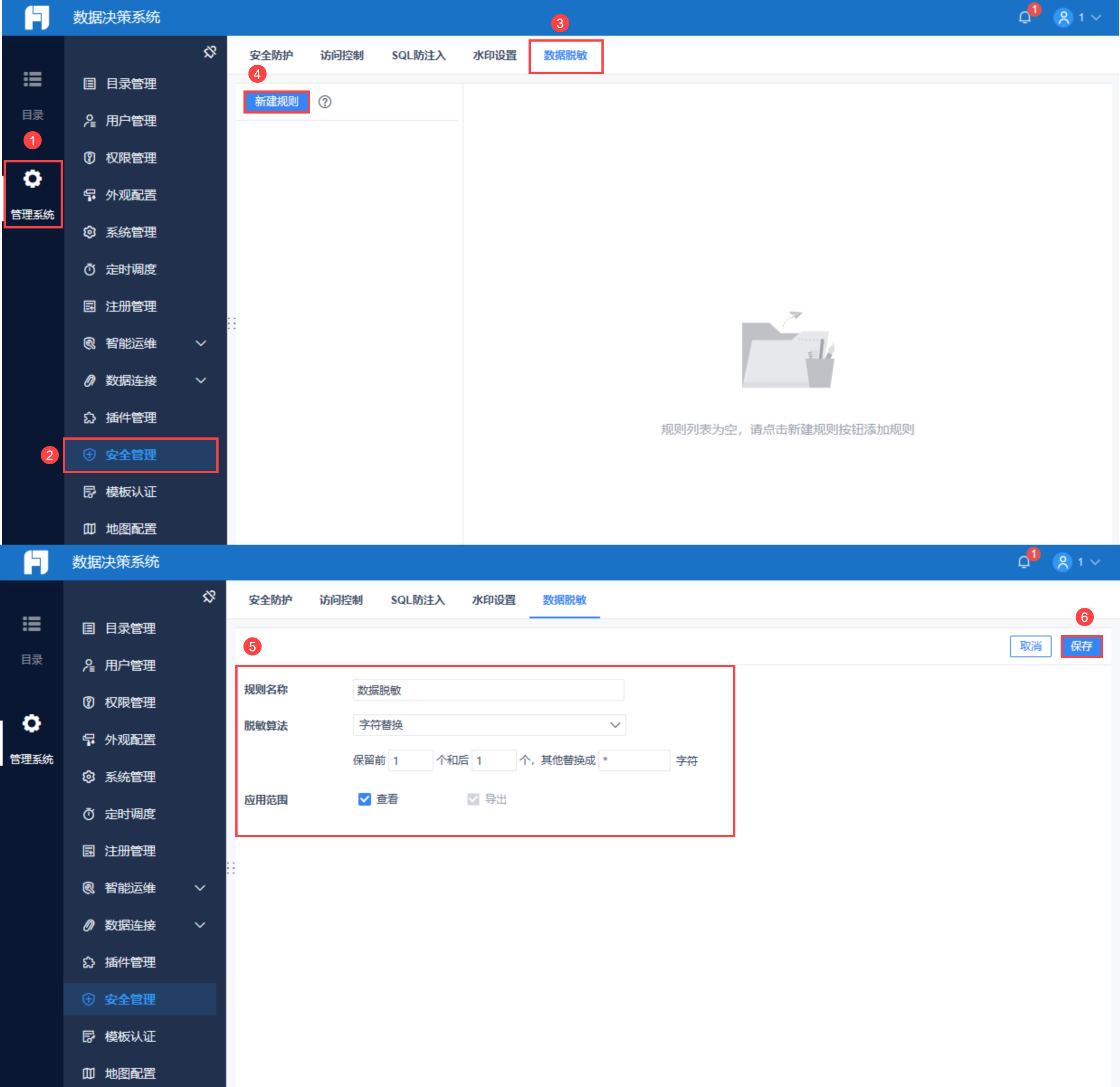
创建好的规则显示在数据脱敏页面下,支持对已有规则进行编辑、重命名、禁用、删除操作,如下图所示:
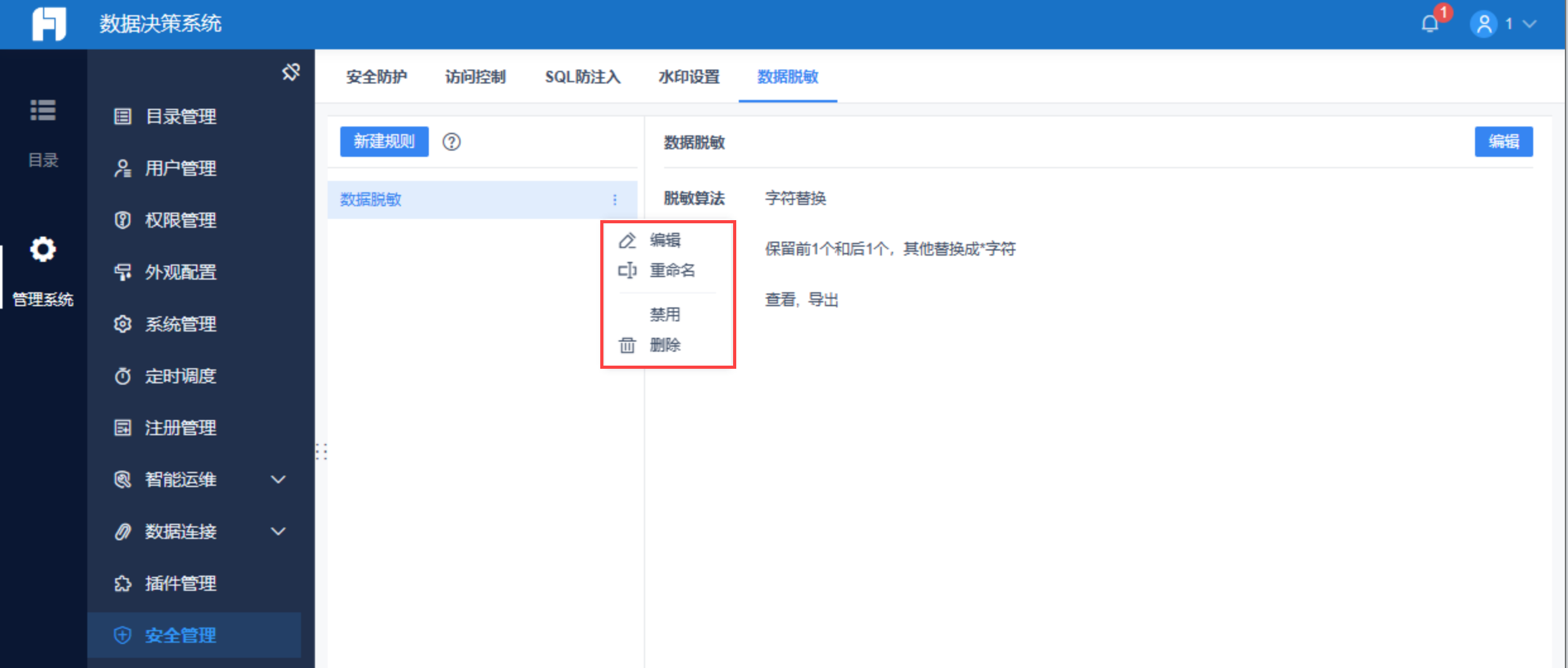
3.1.2 应用数据脱敏规则
1)在设计器中打开对应的报表,选择需要添加规则的单元格,选择「单元格属性>其他」,添加脱敏规则,如下图所示:
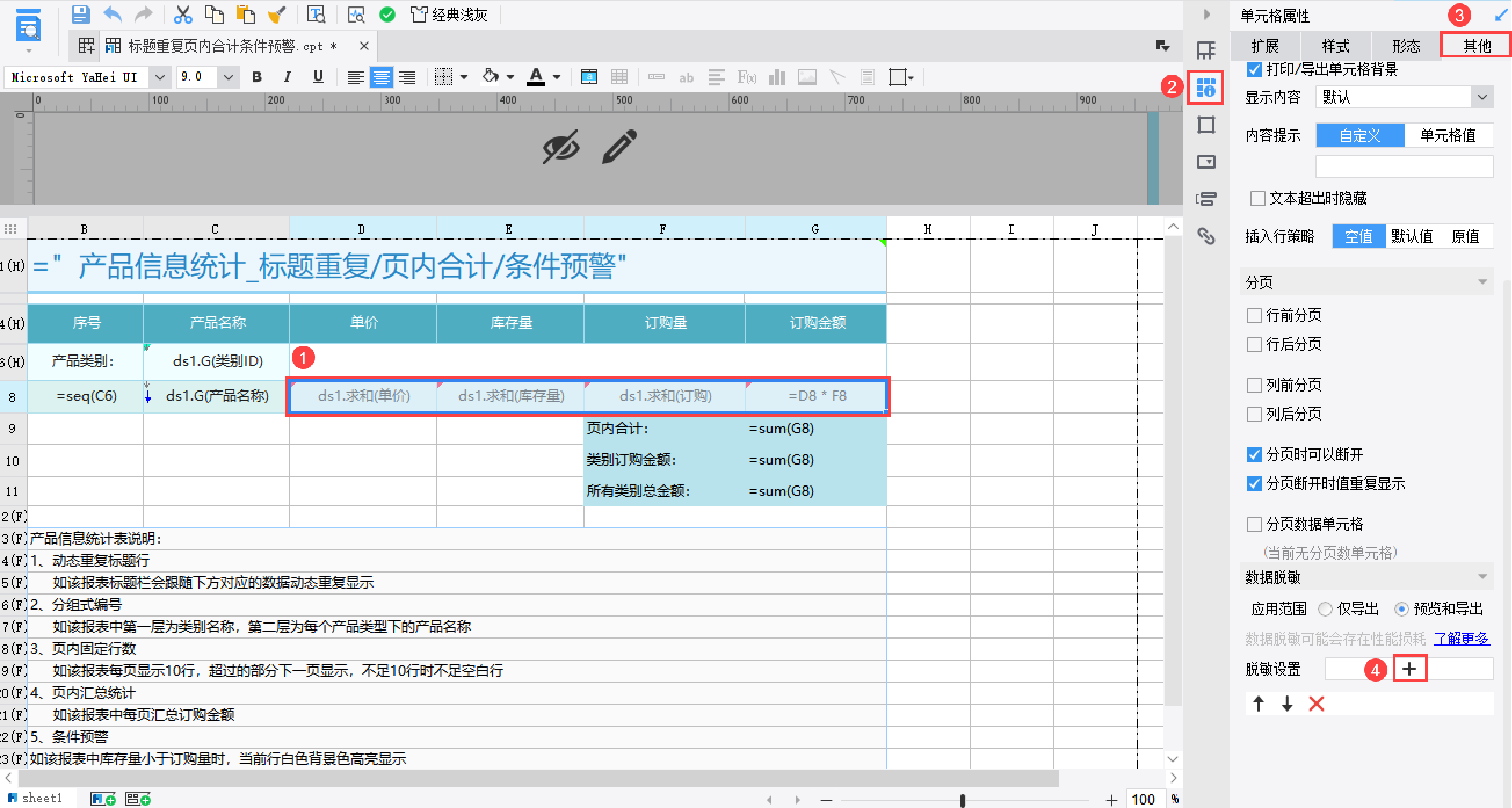
2)编辑「脱敏设置」,选择「平台配置规则」,勾选「数据脱敏」点击确定,选择用户组,勾选「测试用户」,如下图所示:
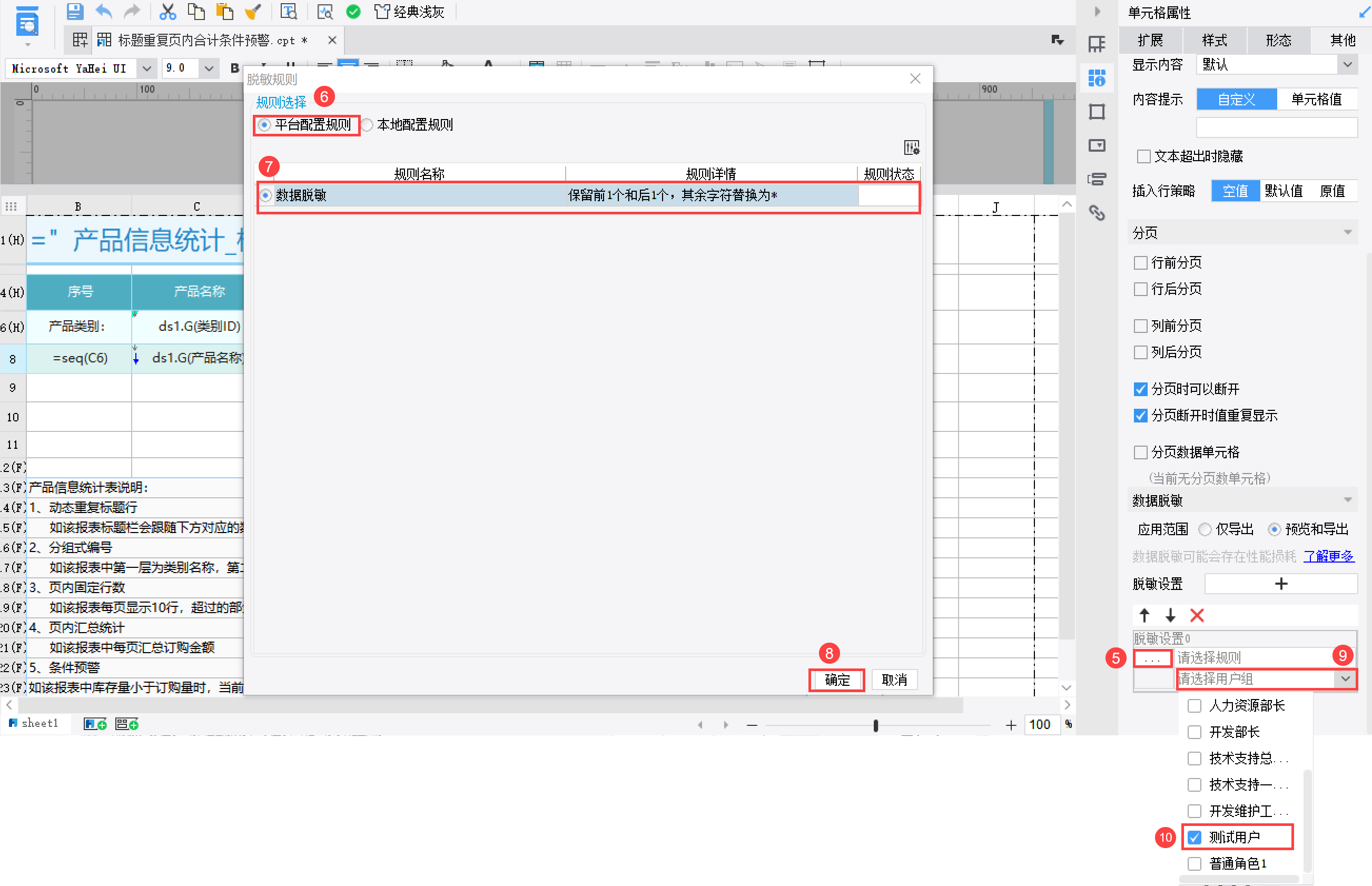
3)保持报表后,使用测试用户的账号密码登录数据决策平台,可以看到「分页报表」中的单价、库存量、订购量、订购金额相关数据,已经按照脱敏规则进行展示,如下图所示:
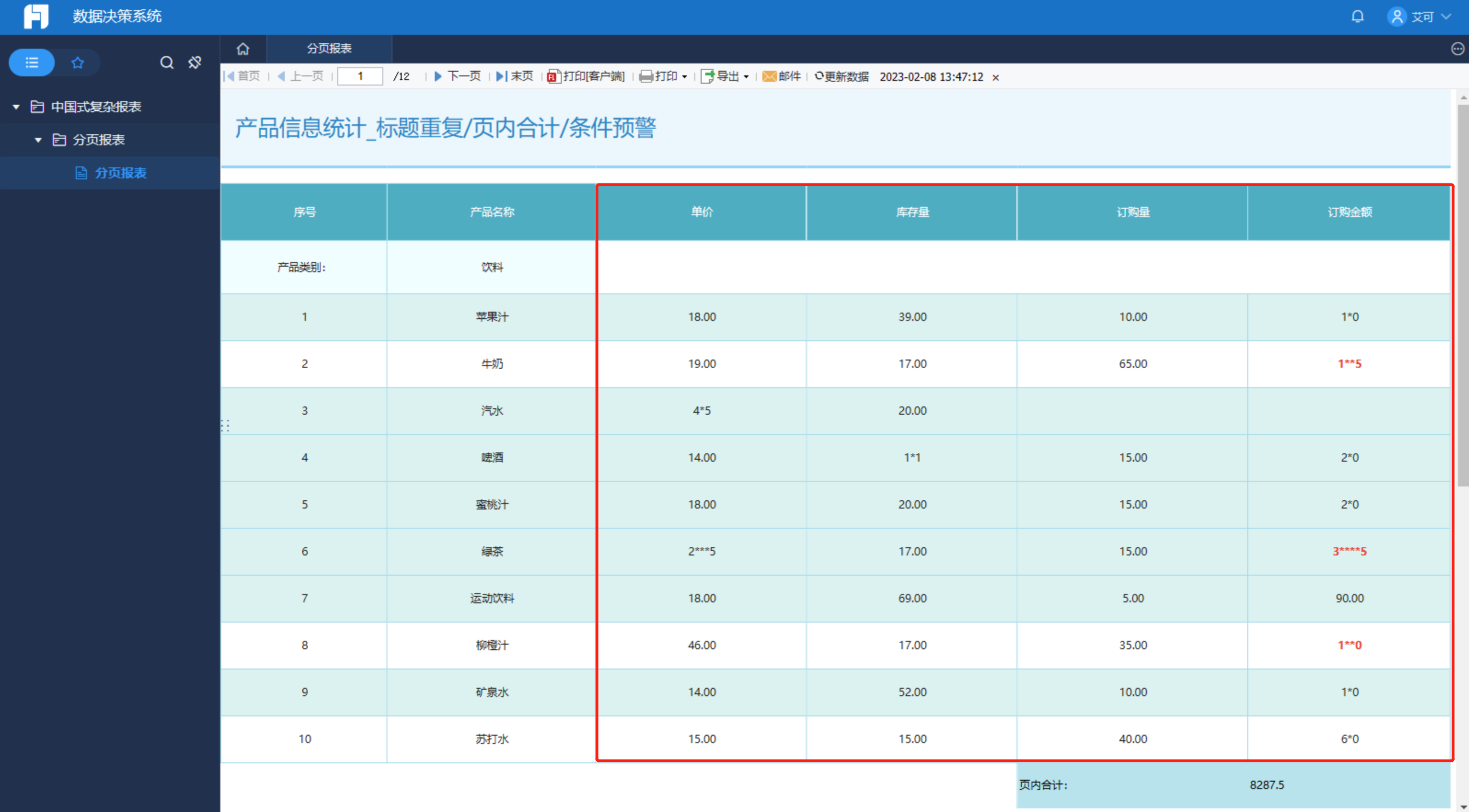
3.2 设计器配置脱敏规则
示例同第 3 节。
1)在设计器中打开对应的报表,选择需要添加规则的单元格,选择「单元格属性>其他」,添加脱敏规则,如下图所示:
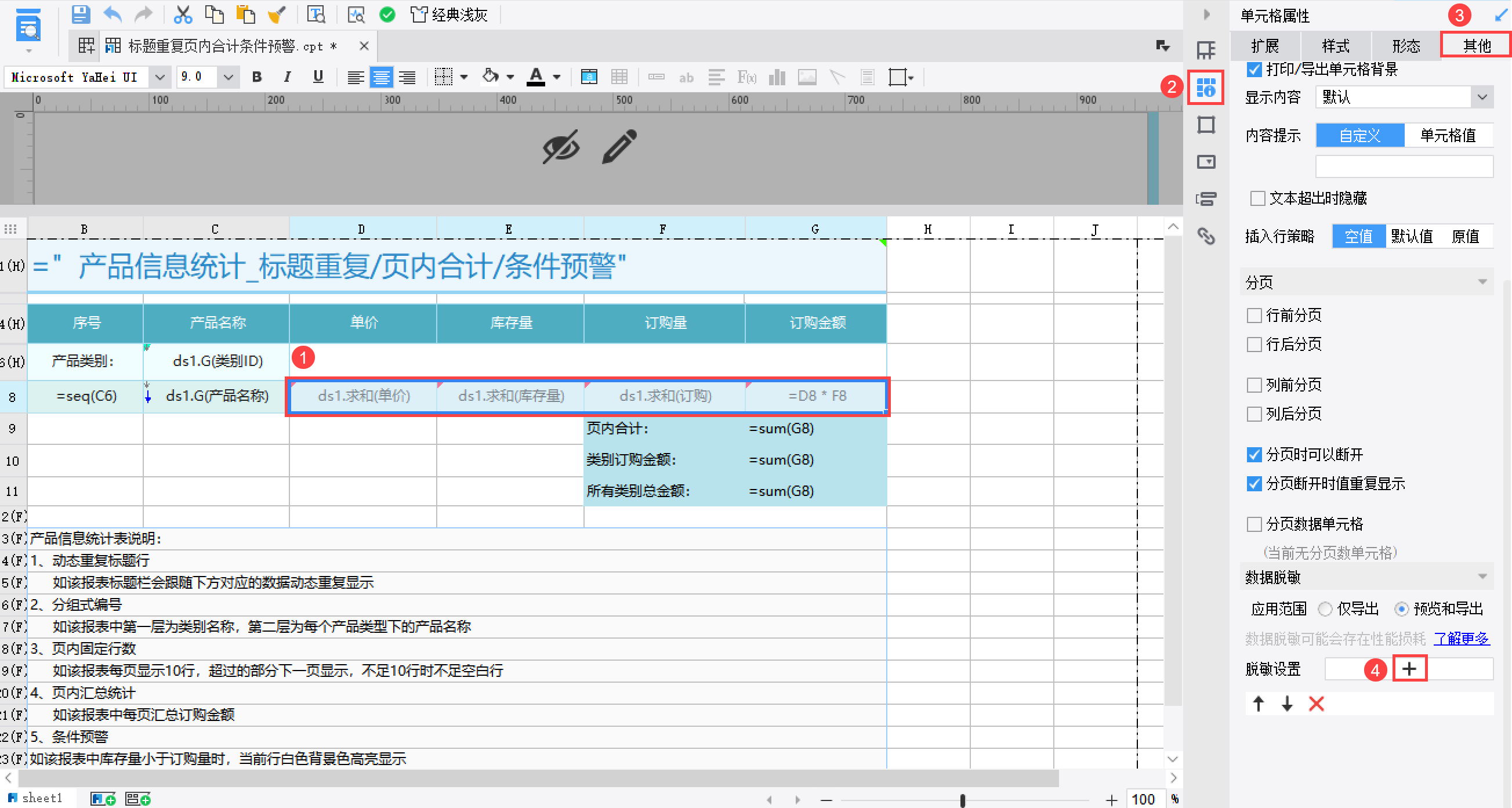
2)编辑「脱敏设置」,选择「本地配置规则」,添加脱敏规则,设置规则名称为「本地脱敏规则」,选择脱敏算法为「整体替换」,字段值替换成「$」字符,点击确定后,勾选此规则。选择用户组,勾选「测试用户」,如下图所示:
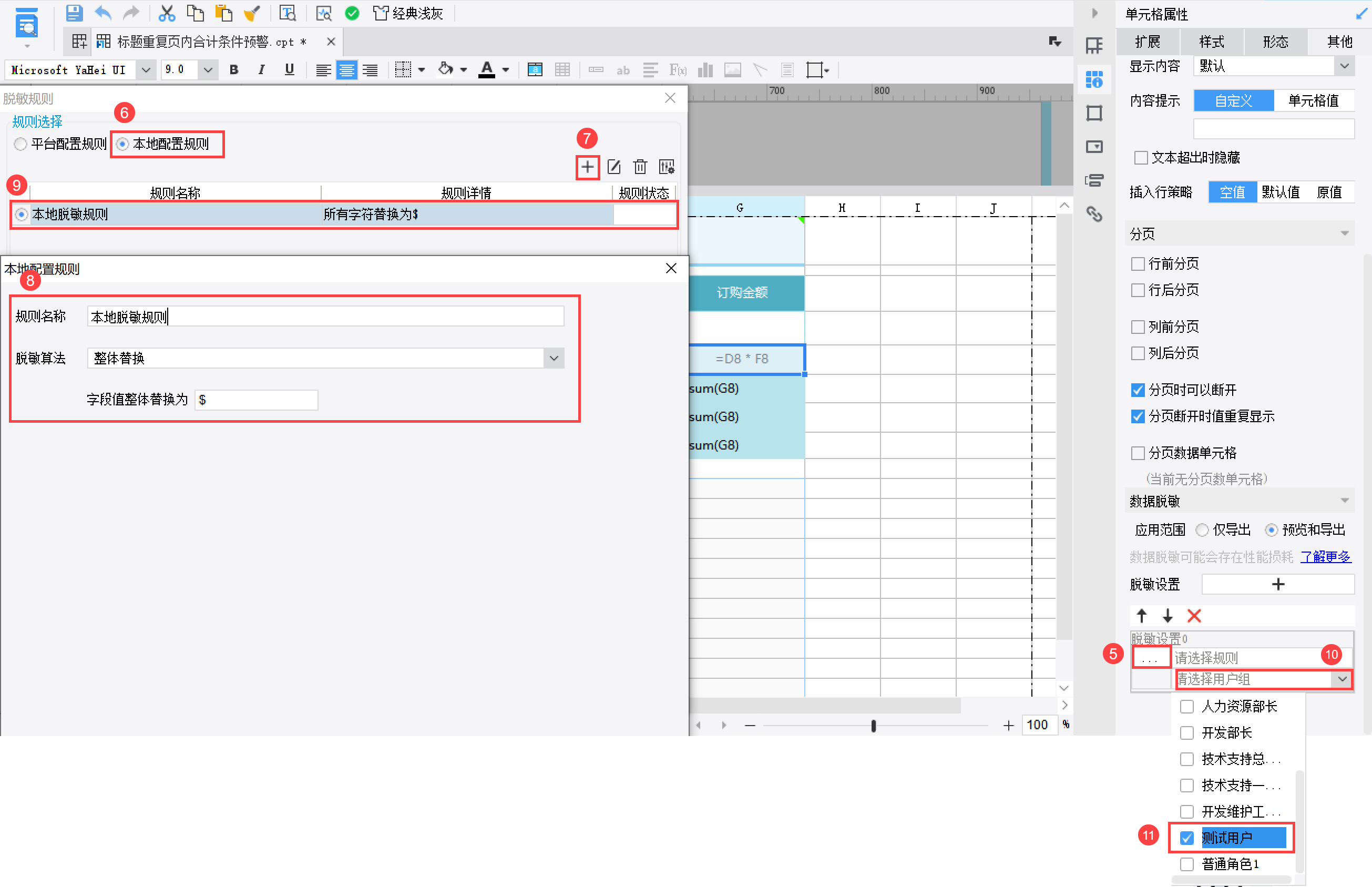
3)保持报表后,使用测试用户的账号密码登录数据决策平台,可以看到「分页报表」中的单价、库存量、订购量、订购金额相关数据,已经按照脱敏规则进行展示,如下图所示:

4. 数据源脱敏示例编辑
4.1 平台配置数据源脱敏
注:服务器数据集脱敏后,所有引用服务器数据集的数据对于指定的用户组都是脱敏的,更便于统一控制数据展示效果。
4.1.1 新建服务器数据集
管理员登录数据决策系统,选择「数据连接>服务器数据集」,新建数据集1并保存,如下图所示:
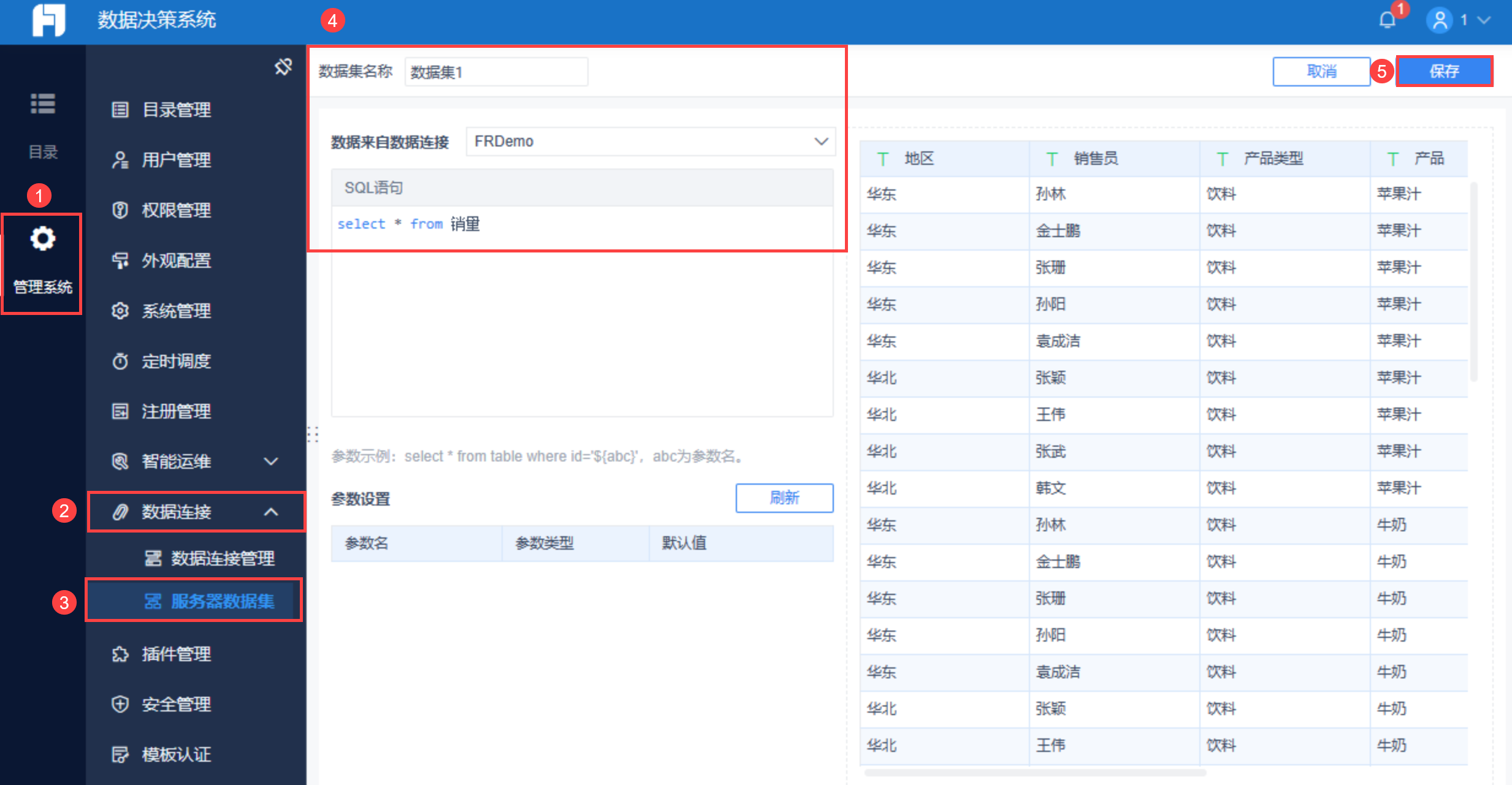
4.1.2 新建脱敏规则
如 3.1.1 节所示。
4.1.3 配置数据脱敏规则
1)选择新建的「数据集1」,选择选择「数据脱敏设置」,如下图所示:

2)启用数据脱敏,添加脱敏字段,设置脱敏字段为「销量」,脱敏规则为 4.1.2 节新建的数据脱敏规则,生效用户组为角色中的「测试用户」,保持设置,如下图所示:
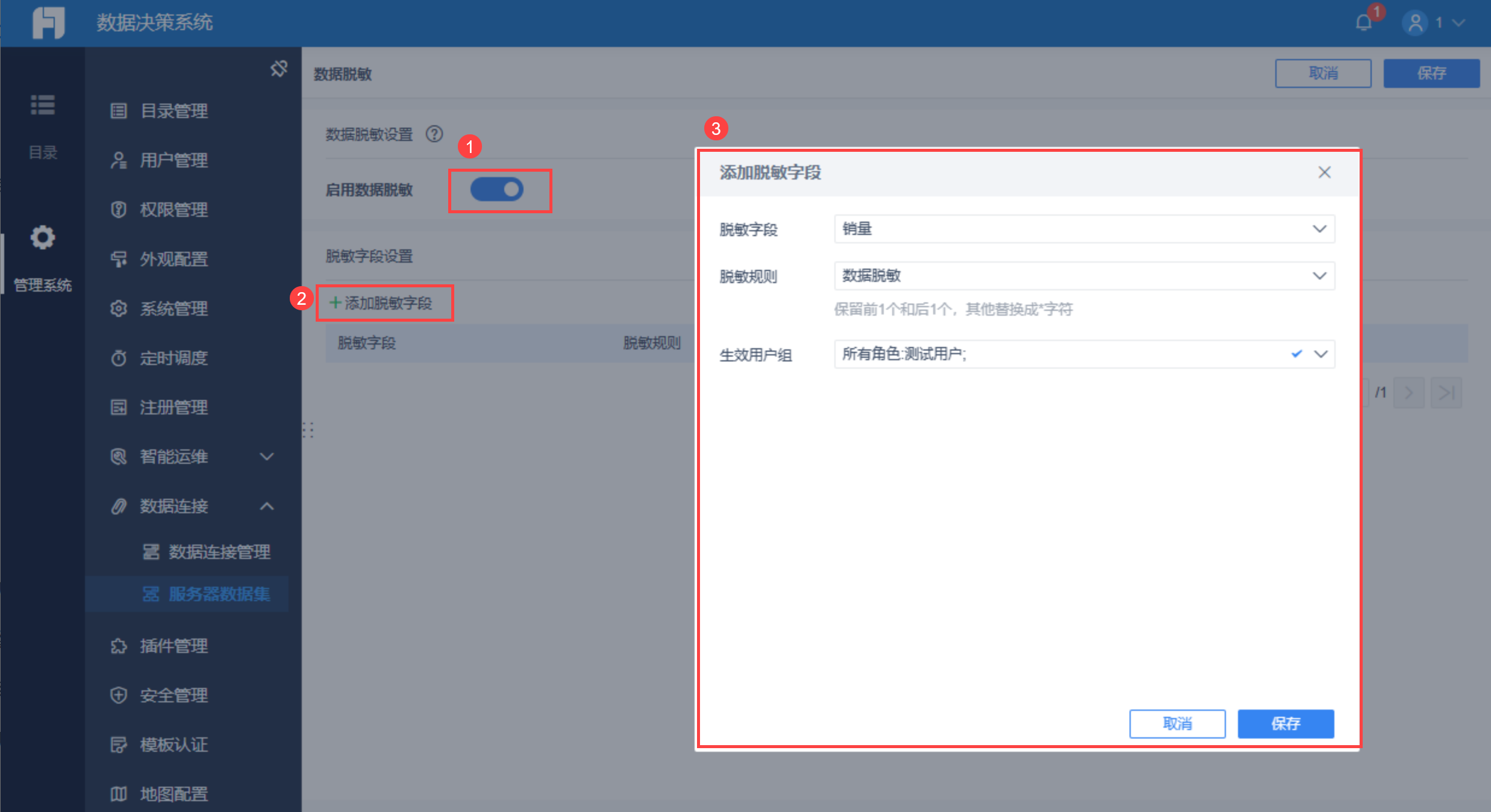
4.1.4 新建并挂载报表
1)新建报表,并将服务器数据集中的「数据集1」的字段拖入到对应的单元格中,保持报表,如下图所示:
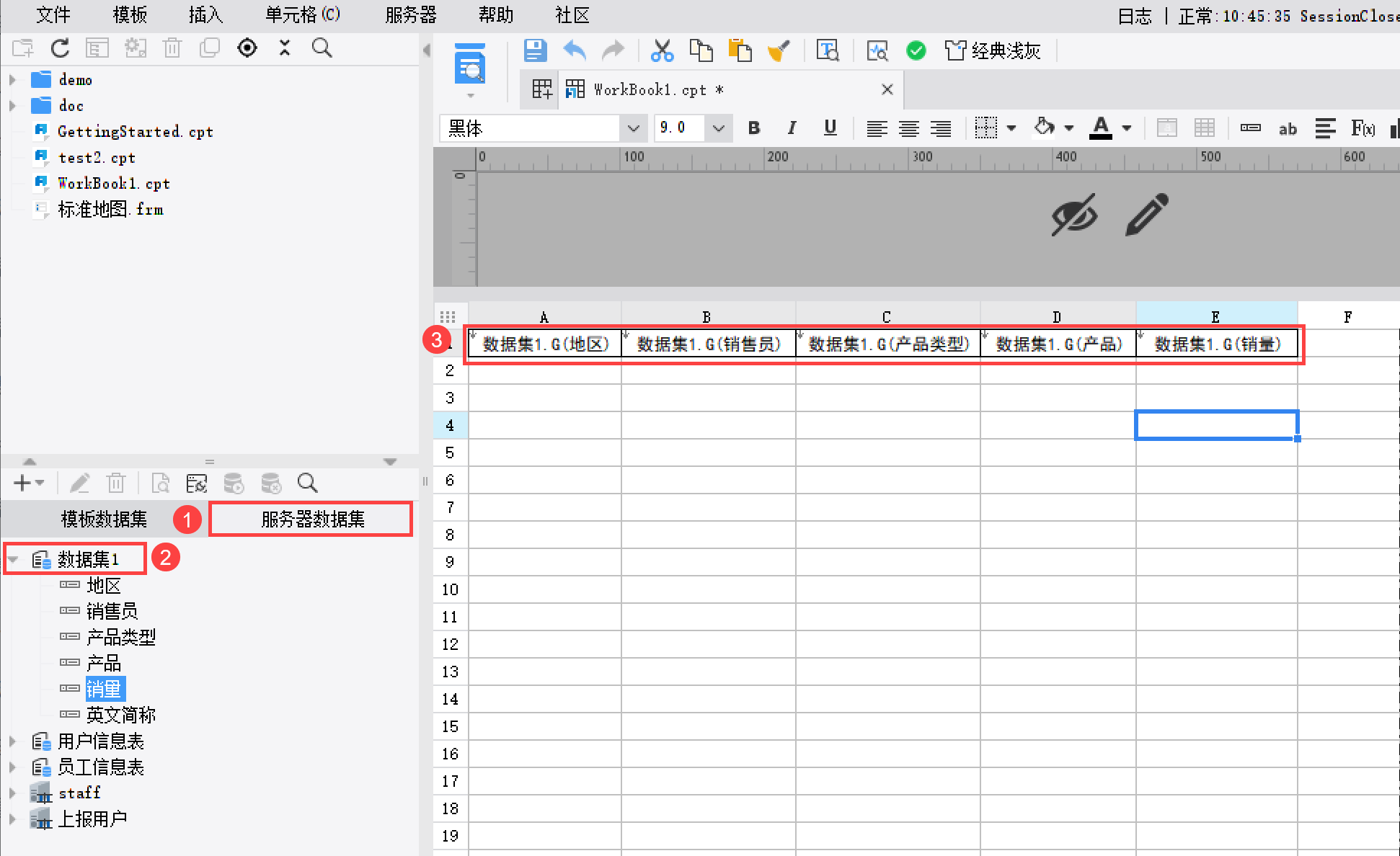
2)将新建的报表挂载到数据决策平台中,并为测试用户开通对应预览权限,如下图所示:
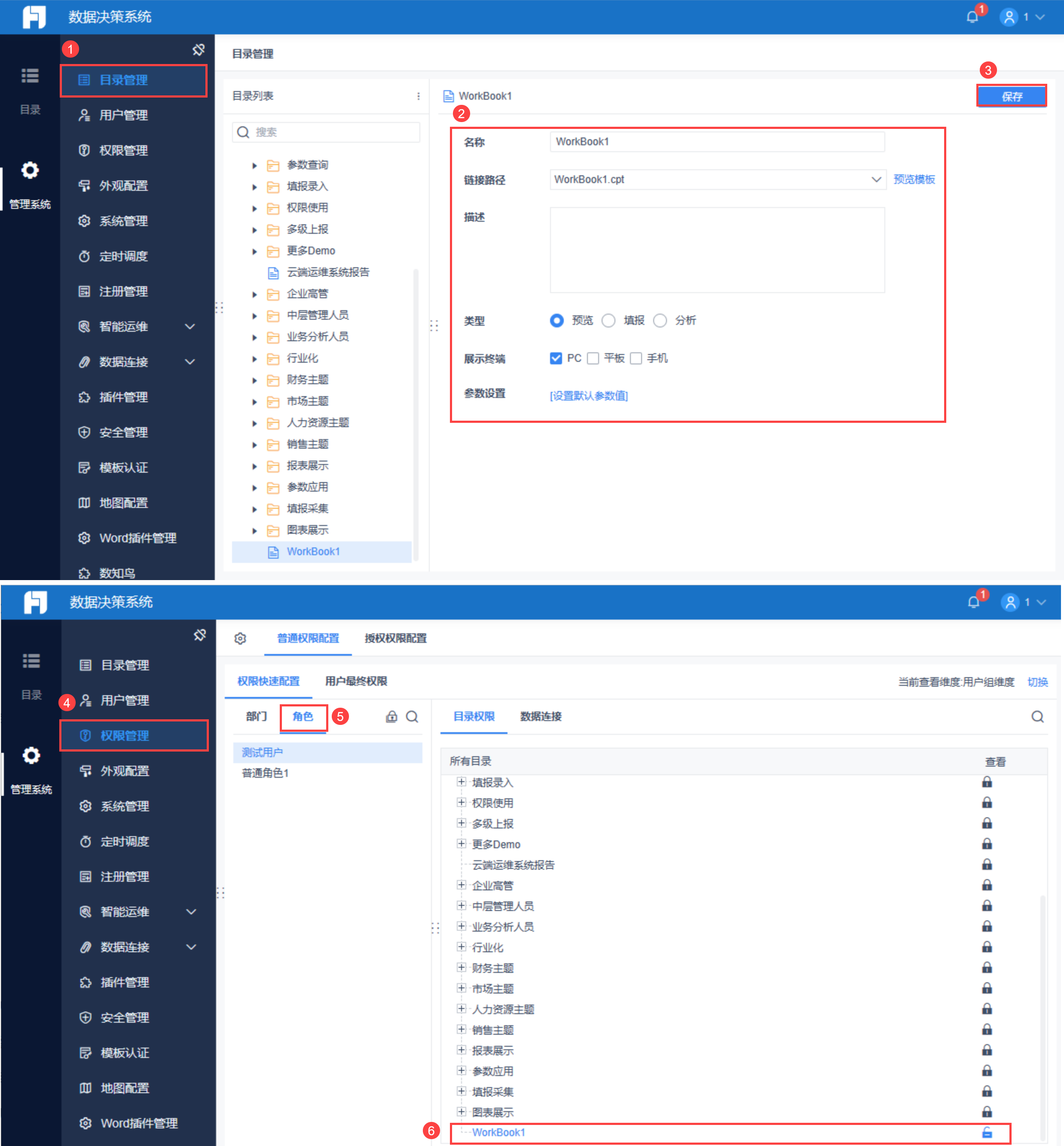
3)使用测试用户的账号密码登录数据决策系统,可以看到报表中的「销量」字段已经进行过脱敏处理,如下图所示:
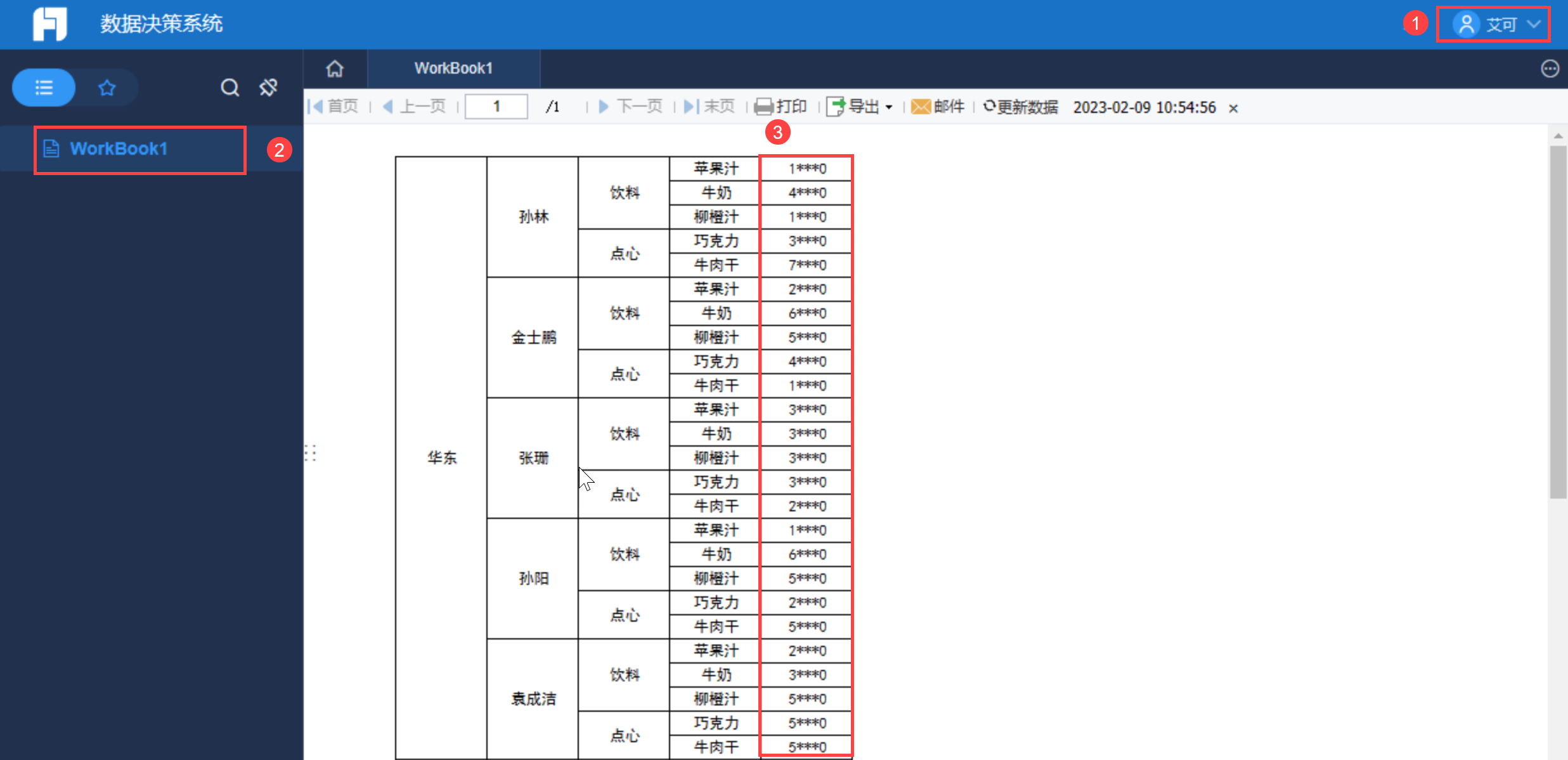
4.2 设计器配置数据源脱敏
4.2.1 新建报表
新建模板数据集,并将对应的数据列拖入到单元格中,如下图所示:
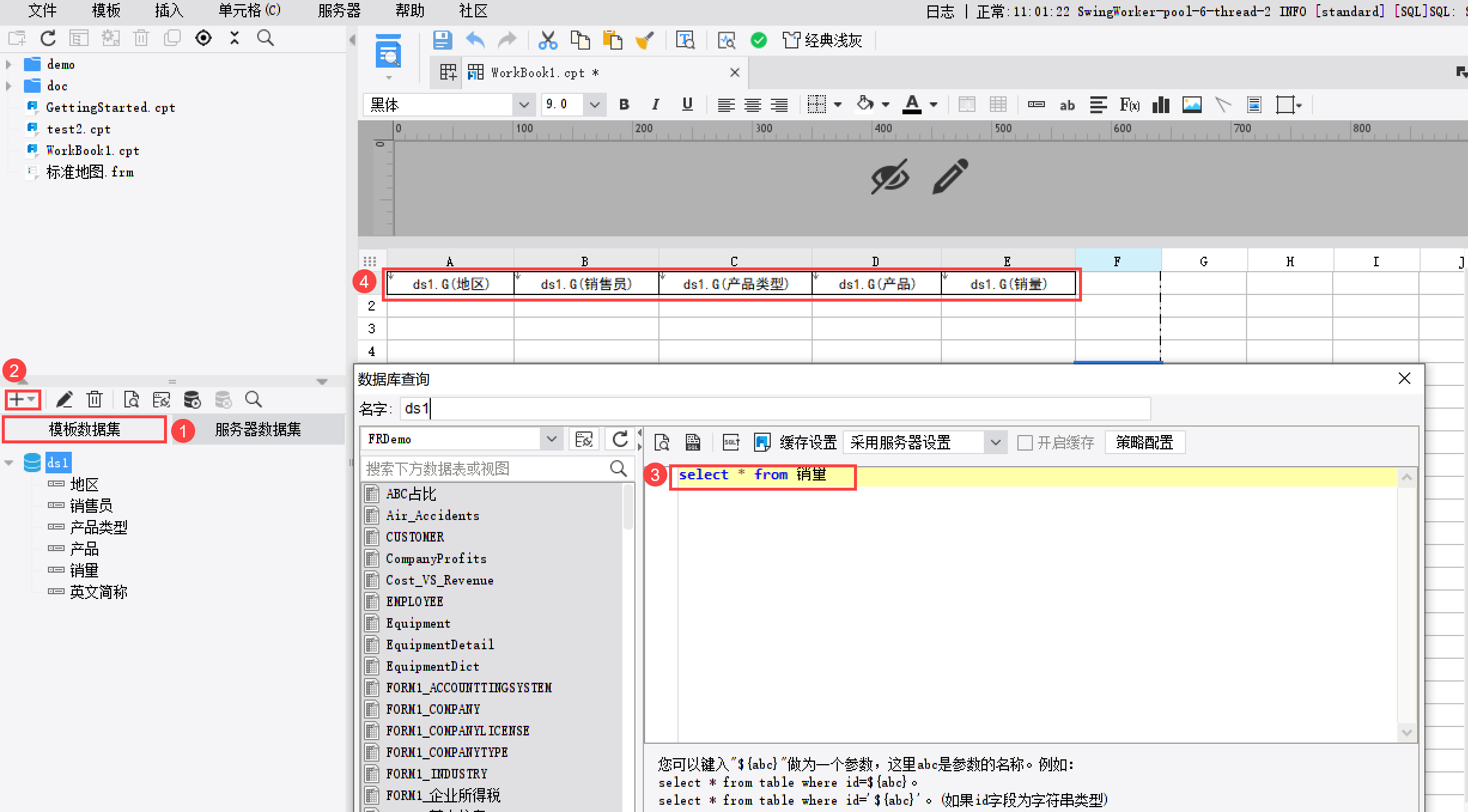
4.2.2 新建脱敏规则
如 3.1.1 节所示。
4.2.3 应用数据脱敏规则
1)选择新建的 ds1 数据集,点击「预览」,选择「数据脱敏设置」,勾选「启用数据脱敏」,添加脱敏字段,脱敏规则,以及生效用户组,点击确定,如下图所示:
注1:可选择平台的脱敏规则也可本地配置脱敏规则。
注2:修改编辑数据集的脱敏设置后均需要保持模板后才生效。
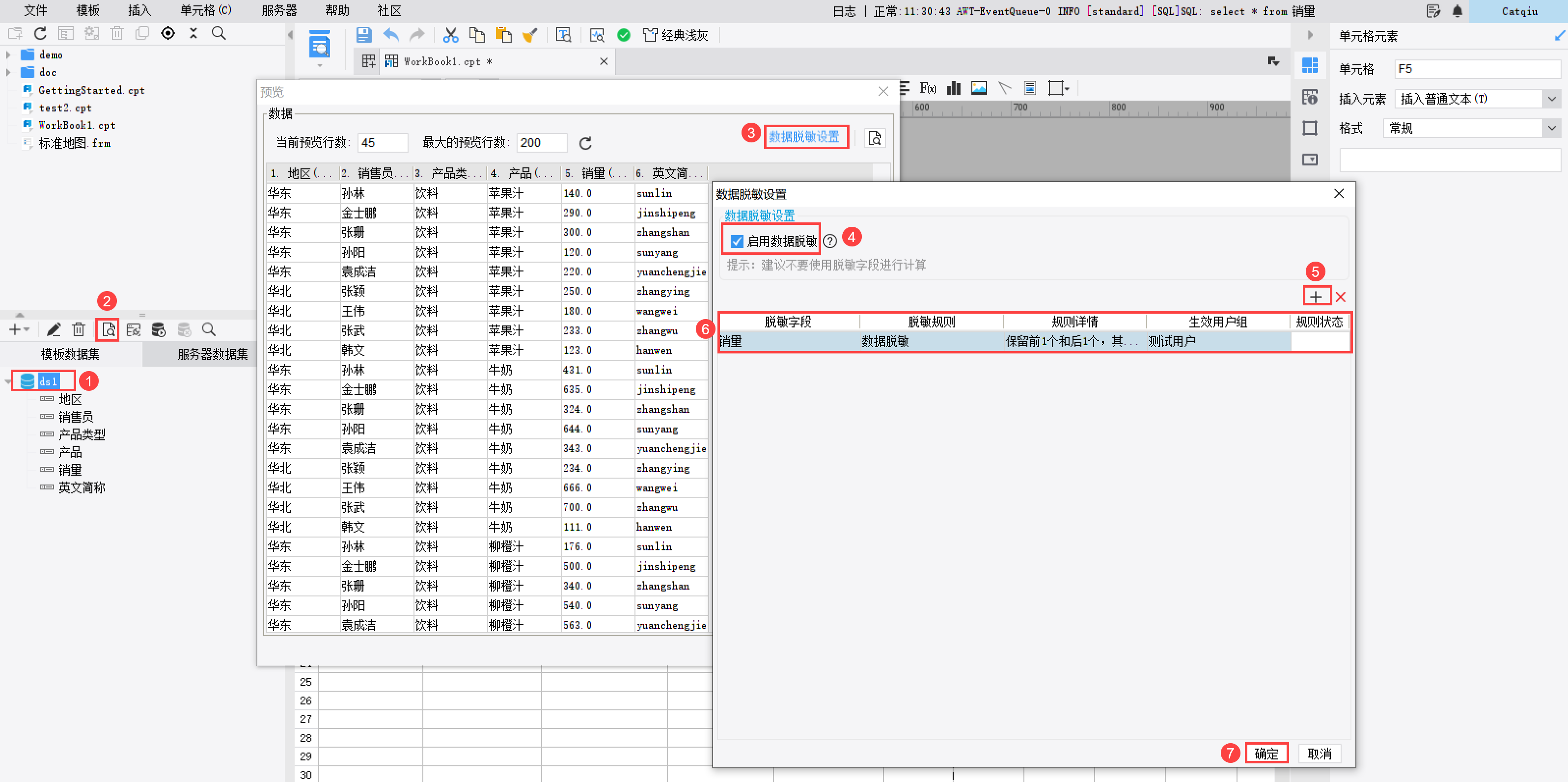
2)将新建的报表挂载到数据决策平台中,并为测试用户开通对应预览权限,使用测试用户的账号密码登录数据决策系统,可以看到报表中的「销量」字段已经进行过脱敏处理,如下图所示:


